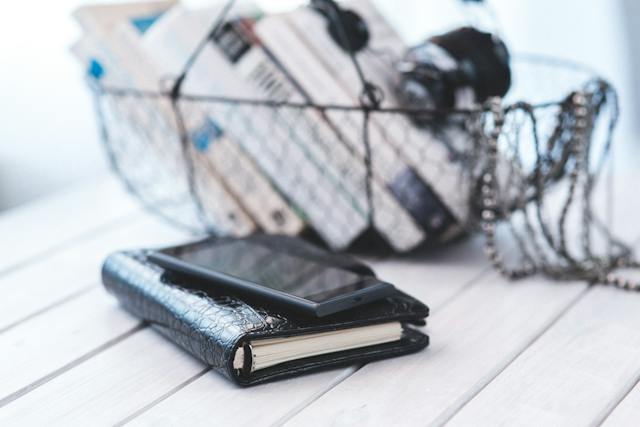En nuestra vida digital moderna, nuestra lista de contactos en el móvil se ha vuelto una parte esencial de nuestras comunicaciones. Sin embargo, a veces nos encontramos con la molesta situación de tener contactos duplicados; ¡Pero no te preocupes! Te mostraremos cómo eliminar contactos duplicados en Android de manera simple.
En nuestra vida digital moderna, nuestro teléfono móvil se ha convertido en una herramienta indispensable para mantenernos conectados con familiares, amigos y colegas. Nuestros contactos son una parte fundamental de esta experiencia, y es esencial mantenerlos organizados y sin duplicados para facilitar nuestras comunicaciones diarias.
Sin embargo, a medida que agregamos nuevos contactos, sincronizamos nuestra cuenta de Google o importamos datos de otras fuentes, es común que se generen duplicados en nuestra lista de contactos en Android. La presencia de contactos duplicados puede resultar molesta y confusa.
Imagina intentar encontrar un número de teléfono importante y tener que revisar múltiples entradas duplicadas, o enviar un mensaje a la persona incorrecta porque hay dos entradas con el mismo nombre. Afortunadamente, existen soluciones sencillas para eliminar estos contactos duplicados y mantener tu lista de contactos pulida.
Métodos para eliminar contactos duplicados en Android
Uso de la función nativa del sistema operativo para eliminar contactos duplicados en Android
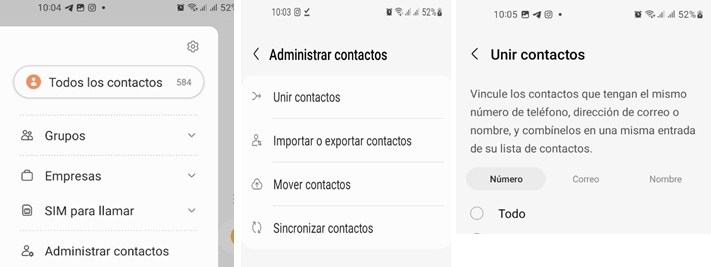
Android ofrece una forma fácil de gestionar y eliminar contactos duplicados directamente desde la aplicación de Contactos. Aquí tienes los pasos a seguir:
- Abre la aplicación de Contactos en tu dispositivo Android. Por lo general, puedes encontrarla en el cajón de aplicaciones o en la pantalla de inicio.
- Una vez que estés en la aplicación de Contactos, busca y toca el ícono con tres puntos verticales en la esquina superior derecha de la pantalla. Esto abrirá el menú desplegable.
- En el menú desplegable, busca y selecciona la opción “Administrar contactos” o “Configuración”.
- A continuación, busca y selecciona la opción “Unir contactos” o “Eliminar contactos duplicados”. Ten en cuenta que los nombres y las opciones pueden variar según la versión de Android y la interfaz de usuario del dispositivo.
- Android buscará en tu lista de contactos todos los duplicados y te mostrará una lista de los contactos que considera duplicados.
- Revisa la lista de duplicados cuidadosamente y asegúrate de seleccionar los contactos correctos para fusionar o eliminar. Ten en cuenta que este proceso no se puede deshacer, así que asegúrate de elegir cuidadosamente.
- Una vez que hayas seleccionado los contactos duplicados que deseas fusionar o eliminar, toca la opción “Fusionar” o “Eliminar” para completar el proceso.
¡Y eso es todo! Android fusionará los contactos seleccionados en un único contacto, según la opción que hayas elegido. Ten en cuenta que los pasos pueden variar ligeramente dependiendo de la versión de Android y la interfaz de usuario específica de tu dispositivo.
Aplicaciones gratuitas para eliminar contactos duplicados
Duplicate Contacts
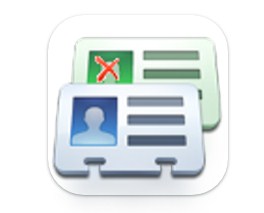
Duplicate Contacts es una aplicación gratuita que te permite escanear y encontrar contactos duplicados en tu dispositivo Android. La aplicación utiliza algoritmos inteligentes para analizar y comparar los contactos y te muestra una lista de duplicados para que los revises.
Puedes seleccionar los duplicados que deseas eliminar y fusionar, y la aplicación realiza el proceso de forma rápida y sencilla. También ofrece funciones adicionales, como la copia de seguridad de tus contactos antes de fusionarlos.
Play Store: https://play.google.com/store/apps/details?id=com.accaci&hl=en_US
Duplicate Contacts Remover
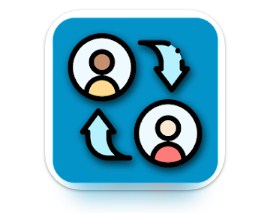
La aplicación escanea tu lista de contactos y te muestra una lista de duplicados, permitiéndote seleccionar los contactos que deseas eliminar. Además, te permite fusionar los detalles de los contactos, como los números de teléfono y las direcciones de correo electrónico, para mantener tus contactos organizados.
Play Store: https://play.google.com/store/apps/details?id=com.kathos.duplicatecontact.contactmerger&hl=en_US
Cleanup Duplicate Contacts
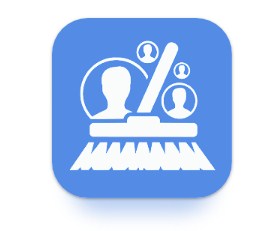
Cleanup Duplicate Contacts es otra aplicación popular que te permite identificar y eliminar contactos duplicados. Puedes elegir los duplicados que deseas fusionar o eliminar, y la aplicación realiza el proceso de forma rápida y eficiente.
Play Store: https://play.google.com/store/apps/details?id=com.circleback.cleanup&hl=en_US
Eliminar contactos duplicados en Android de manera manual
Aquí tienes los pasos para eliminar contactos duplicados en Android de manera manual:
- Abre la aplicación “Contactos” en tu dispositivo Android. Puedes encontrarla generalmente en el menú de aplicaciones o en la pantalla de inicio.
- En la lista de contactos, identifica los contactos duplicados. Pueden ser contactos con el mismo nombre pero con información ligeramente diferente, o incluso contactos completamente idénticos.
- Toca y mantén presionado un contacto duplicado para resaltarlo. Luego, desliza tu dedo hacia arriba o hacia abajo para seleccionar todos los contactos duplicados que deseas eliminar. Ten en cuenta que algunos dispositivos pueden tener una opción “Selección múltiple” o un icono en forma de cuadro para facilitar la selección de múltiples contactos.
- Una vez que hayas seleccionado los contactos duplicados, busca y toca el icono de “Eliminar” o “Basura”. Por lo general, está ubicado en la parte superior o inferior de la pantalla, o en el menú contextual que aparece al seleccionar varios contactos.
- A continuación, aparecerá una confirmación para eliminar los contactos seleccionados. Lee el mensaje de confirmación y toca “Aceptar” o “Eliminar” para proceder con la eliminación. Recuerda que este paso eliminará permanentemente los contactos seleccionados, así que asegúrate de revisarlos cuidadosamente antes de confirmar.
- Repite los pasos anteriores para eliminar cualquier otro contacto duplicado que encuentres en tu lista.
Consejos para Organizar lista de contactos
- Mantén tu lista de contactos actualizada así como números de teléfono, direcciones de correo electrónico o perfiles de redes sociales.
- Considera utilizar una cuenta principal o centralizada para almacenar y sincronizar tus contactos. Esto puede ayudar a evitar la duplicación de contactos y mantener una lista más organizada.
- Puedes ajustar la configuración de sincronización para que solo se muestren los contactos de una cuenta específica y no se dupliquen al sincronizar múltiples cuentas.
- Utiliza etiquetas o categorías para organizar tus contactos de acuerdo a tus necesidades.
- Realiza copias de seguridad de tus contactos.
Criterios para decidir qué contactos eliminar:
- Si encuentras contactos duplicados con exactamente la misma información de nombre, número de teléfono y dirección de correo electrónico, puedes eliminar cualquier duplicado y mantener solo una entrada.
- Si tienes contactos duplicados con información ligeramente diferente, como nombres similares pero números de teléfono o direcciones de correo electrónico diferentes, puedes decidir qué información es la más actualizada y eliminar cualquier entrada duplicada que sea obsoleta.
- Si tienes varias cuentas sincronizadas en tu dispositivo, verifica qué cuenta es la más utilizada o actualizada y conserva los contactos de esa cuenta.
- Puedes fusionar la información de ambos contactos en una sola entrada y eliminar los duplicados restantes.
Es posible eliminar contactos duplicados en Android en pocos pasos, bien sea de manera manual o automática por medio de apps especializadas. En definitiva, mantener nuestro dispositivo móvil con contactos ordenados es fundamental para disfrutar de una mejor y óptima experiencia de uso.